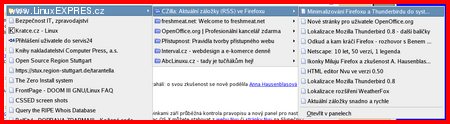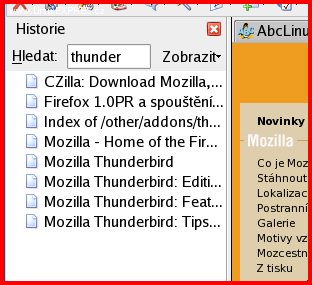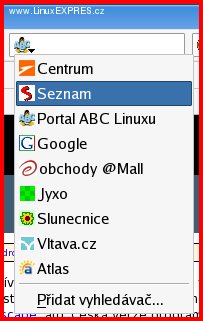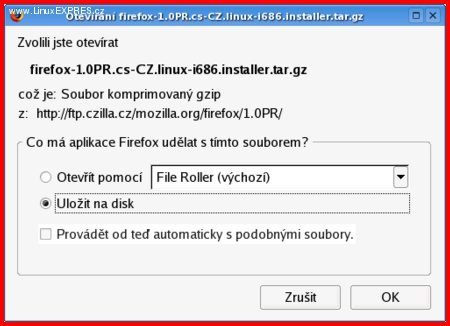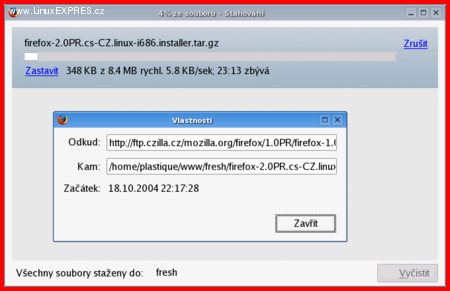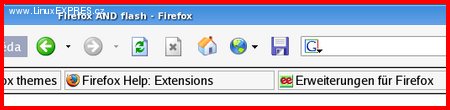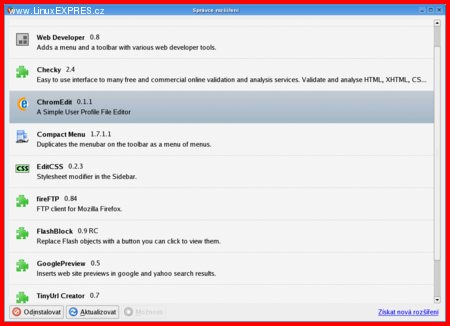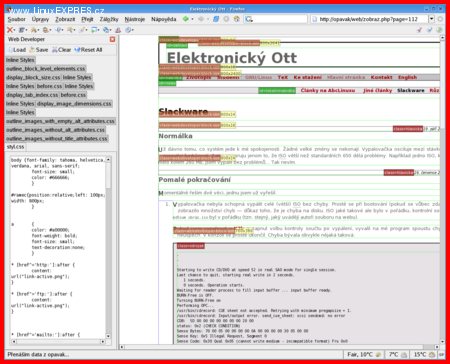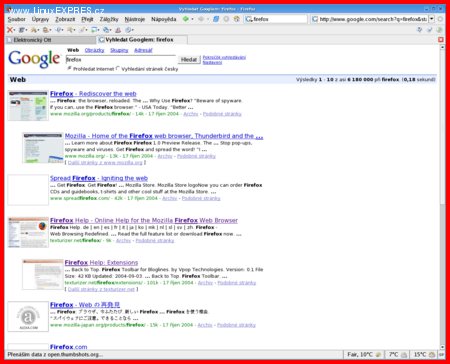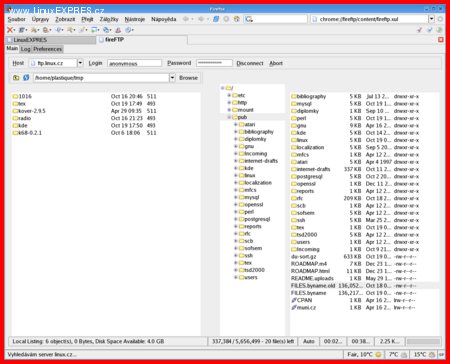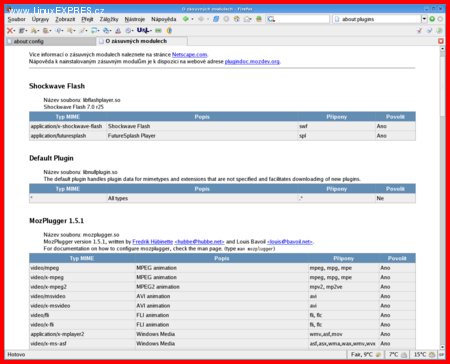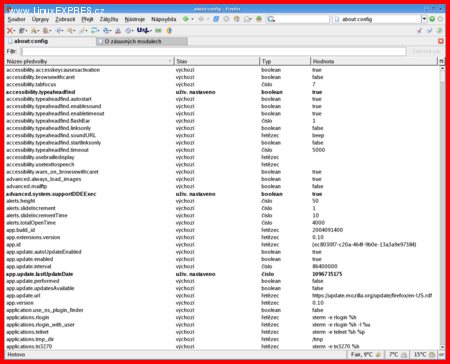Před lety (na konci let devadesátých) došlo k tzv. válce prohlížečů. O přízeň voličů, pardon, uživatelů, "bojovaly" jediné dva tehdy masově dostupné prohlížeče internetových stránek. Přeskočím nezáživnou historii (více např. en.wikipedia.org/wiki/Browser_Wars): následkem došlo k uvolnění zdrojového kódu prohlížeč Netscape Navigator, na jehož základě vznikl prohlížeč Mozilla.
Dnes se nejedná pouze o prohlížeč, ale o celý balík aplikací distribuovaný zdarma pod názvem The Mozilla Application Suite. Obsahuje tedy zejména prohlížeč, ale i e-mailový klient, program pro vytváření internetových stránek či program pro chatování.
Před časem ale vznikla poptávka po prohlížeči, který by oplýval pozitivními vlastnostmi Mozilly, ale byl rychlejší a nezávislý na dalších aplikacích (tzn. aby nebyl součástí programového balíku). Odtrhla se tedy varianta nejdříve pojmenovaná Phoenix, později Firebird a v konečné fázi (a v současnosti) Firefox. Zrodil se prohlížeč, který svou kvalitou a přístupem samotnou "velkou" Mozillu převyšuje.
Mnoho povyku pro nic?
Je na čase říct si něco o kvalitách Firefoxu. Asi ne každý běžný uživatel slyší na argument, že je prohlížeč bezpečnější než ten či onen konkurent. Je to prostě argument do značné míry abstraktní. Takže si nastiňme vlastnosti, které běžný uživatel ocení.
Záložky
V první řadě se jedná o tabbed browsing. Anglické slovo "tab" označuje záložku, růžek, který každé okno vystrkuje na své horní hraně. Je to jako nálepka Post-it určená k založení stran v knize. Pro zjednodušení se v češtině mluví o prohlížení v panelech. Každý panel tedy reprezentuje jedno okno. Kliknutím na něj okno aktivujeme a jeho obsah se zobrazí. Takto tedy můžeme otevírat mnoho oken téměř naráz. Firefox má vlastnost načítat odkazy do panelu na pozadí. Znamená to, že klikneme na odkaz prostředním tlačítkem myši (nebo levým tlačítkem s klávesou Control) a cíl odkazu se otevře v novém panelu; my ale stále čteme obsah původního okna. Můžeme si "naklikat" třeba třicet odkazů, přečíst si celý text a postupně pročítat jednotlivá okna, která se mezitím načetla v pozadí.
Blokování vyskakovacích oken
Tuto metodu používají zejména stránky nabízející "choulostivé" materiály. Není to ale pravidlem. Některé weby naopak tzv. pop-up okna potřebují k realizaci určité funkce. Zatrhnete-li položku Úpravy-Předvolby-Webové stránky-Blokovat vyskakovací okna, všechna vyskakovací okna budou potlačena. Firefox místo nich zobrazí v horní části aktuálního okna proužek s upozorněním, co se děje. Lze tedy specifikovat výjimky - servery, kterým bude použití pop-up oken povoleno.
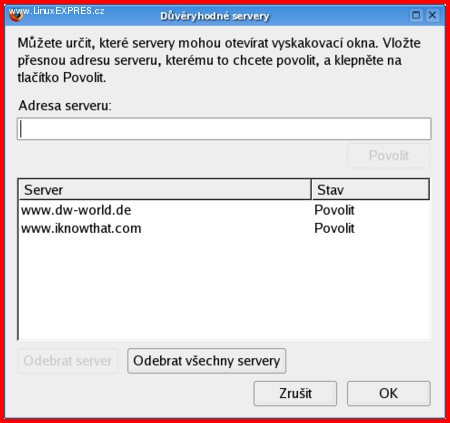
Obrázek 1. Důvěryhodné servery.
Soukromí pod kontrolou
Všichni asi tušíme, někdo i přesně ví, co se o nás dá ze Sítě zjistit. Proto je hloupé poskytovat důvěrné informace jen proto, že je náš program neumí dostatečně ochránit. Není to ale případ Firefoxu. V sekci Soukromí můžeme určit jak dlouho se má ukládat historie navštívených stránek nebo jak dlouho mají platit cookies. Důležitá je také volba, zda ukládat všechna data zadaná do formulářů na stránkách. Sice je při každé návštěvě nemusíme znovu doplňovat, ale pokud počítač nepoužíváme sami, je to velice nebezpečné - naše přihlašovací údaje např. do webmailu jsou již vyplněné, stačí pouze kliknout na Přihlásit. Je jisté, že ne vždy je takové jednání bezpečné. Ale pro vlastní počítač, který máme jen a jen pro sebe, je to řešení ideální. Vše je totiž ještě pojištěné tzv. hlavním heslem.

Obrázek 2. Ochrana soukromí.
Další obtěžující prvky
Mnohé webové stránky používají programovací jazyk JavaScript. Mnohé jej ale také zneužívají k tomu, aby změnily informace ve stavovém řádku či komplikovaně otevíraly vyskakovací okna. Všemu lze zabránit, stačí v nabídce Úpravy-Předvolby-Webové stránky-Rozšířené přesně stanovit, co se nám ještě líbí, a co už ne.
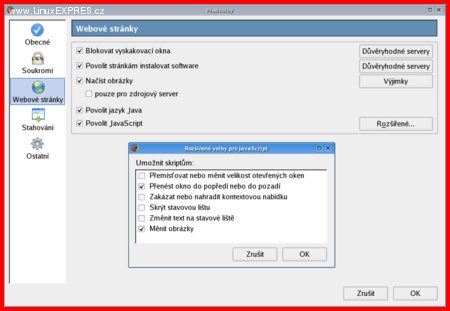
Obrázek 3. Omezení JavaScriptu.
Klávesové zkratky
Mnoho akcí se dá realizovat pouhou klávesovou zkratkou. Například [Ctrl+l] vybere adresní řádek, [Ctrl+j] vyhledávací řádek. Klávesa [F5] znovunačte stránku, [Ctrl+b] zobrazí boční panel se záložkami, [Ctrl+h] historii navštívených stránek. To je pouze zlomek všech možných kombinací, všechny najdete na adrese firefox.czilla.cz/otazky/klavesove-zkratky/.
Kromě zkratek klávesových existují také zkratky pro myš. Jako nová technologie se objevují tzv. gestures - určité pohyby kurzorem myši jsou interpretovány jako konkrétní příkazy. Ale i bez nich, v kombinaci s přepínači [Ctrl] či [Shift], poskytuje Firefox mnoho možností při ovládání myší.
Záložky, historie
Vytváření záložek je věcí zcela jistě triviální a není třeba ji zvláště vysvětlovat. Horkou novinkou jsou tzv. aktuální záložky. Mnoho serverů poskytuje výběr svých článků ve zkrácené formě souboru XML. Pokud takovou službu poskytuje, v pravém dolním rohu uvidíte ikonu RSS, nebo XML. Kliknutím na ikonu se objeví jedna položka - Přihlášení k odebírání RSS, následně také okno záložek. Vyberte složku, do které chcete záložku uložit.
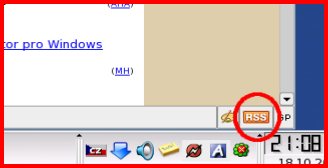
Obrázek 4. Ikona RSS.
Obrázek 5. Přihlášení k odběru informací.
Nyní se do záložek vydejte klasickou cestou přes hlavní nabídku. V okamžiku, kdy vyberete tuto aktivní záložku, na krátkou dobu se zobrazí informace o aktualizaci a následně už vidíte aktuální položky, které server poskytuje. Tedy např. aktuální články; více ukazuje obrázek. Účel? Nemusíte server vůbec navštívit. Pokud si otevřete boční panel se záložkami ([Ctrl+b]), mezi kterými jsou i aktuální, okamžitě uvidíte novinky na svých oblíbených serverech. Kliknutím na libovolnou záložku se přenesete přímo do textu, na nějž odkazuje.
Obrázek 6. Aktuální záložky CZilla.cz.
Historie eviduje váš po pohyb po Internetu po zadanou dobu (Úpravy-Předvolby-Soukromí-Historie). Lze v ní i vyhledávat. Řadit lze záznamy dle data navštívení, adresy serveru a dalších klíčů.
Obrázek 7. Vyhledávání v historii.
Hledání
Hledání na aktuální stránce je až příliš jednoduché - prostě píšete hledaný text (nesmí být vybrán žádný prvek typu vstupná řádka, jinak zadaný text přijímá a zobrazuje, což není to, co chceme). V dolní části se zobrazuje nepřehlédnutelná řádka s výsledky hledání.
Obrázek 8. Výraz nebyl na stránce nalezen.
Tatáž řádka se zobrazí po stisku [Ctrl+f], poté je již v pořádku, že přijímá znaky, které píšeme. Zároveň se tytéž znaky - jsou-li v textu stránky nalezeny - v textu zvýrazňují.
Hledat ale chceme zejména v Internetu. V české verze jsou některé vyhledávač již přednastaveny; pokud ale chceme přidat další či vyrobit svůj, stačí navštívit stránku www.czilla.cz/sidebars/search.html, kde jsou předpřipraveny odkazy na vyhledávací systémy všech možných (nejen) českých portálů. Po přidání se objeví v seznamu (viz obrázek) a je možné hledání provádět pouze na vybraném serveru (AbcLinuxu.cz) či vybraným vyhledávačem (Google, Seznam Atlas apod.).
Obrázek 9. Volba internetového vyhledávače.
Stahování
Obrázek 10. Uložit soubor, nebo otevřít?
Při pokusu o otevření souboru jako je textový dokument nebo komprimovaný archiv (bz2, tar apod.) se zobrazí okno s dotazem, zda chceme soubor otevřít, nebo uložit. Zvolíme-li uložit, předáme řízení správci stahování. Jedná se o přehledné okno, které se stará o uložení souborů na pevný disk. Je zobrazen tzv. teploměr čili stupnice vyjadřující stav stahování. Můžeme ho pozastavit či docela zrušit. Adresář, do kterého se vše ukládá, je přednastavený. Stejně tak lze ovládat chování správce - má-li zobrazovat při každém stahování informační okno, má-li zmizet automaticky po dokončení apod.
Obrázek 11. Správce stahování.
Standardy
Firefox ctí internetové standardy. Mnoho zkratek, kterými jsou zastoupeny, zde popisovat nebudu. Každopádně se jedná všechny hlavní normy, které tvoří (nejen) web. Do nové verze byla přesto přidána kontroverzní a diskutabilní podpora tzv. document.all (více rámeček Proč ne document.all?). Výsledkem je více přístupných stránek - je ale nutné pamatovat na to, že takové stránky jsou chybně napsané. Přesto jsou uživatelé potěšeni, že i takové stránky jsou náhle přístupné.
Proč ne document.all?
Výsledkem "války prohlížečů" byla po jistou dobu hegemonie prohlížeče, jehož vývojáři se rozhodli, že si platné standardy "přihnou" podle svého gusta. Což se jim bohužel podařilo a zavdali tak příčinu ke vzniku mnoha pokřivených "norem". Nyní se situace pomalu otáčí a volání po skutečných normách je stále silnější. Existuje však příliš mnoho stránek, které používají JavaScript a volání document.all. Tato konstrukce ale neodpovídá žádné platné (a ani již neplatné) normě, prostě je použitelná pouze v jednom jediném programu a je považována za jeho osobitý nešvar.
Problém je samozřejmě v tom, že oním programem je zatím ještě stále nejrozšířenější internetový prohlížeč. Prohlížeč Mozilla ani Mozilla Firefox tuto konstrukci záměrně nepodporovaly, nyní se to ale oficiálně změnilo. Podpora document.all je ale nezjistitelná. Pokud provedete v JavaScriptu test na přítomnost této hodnoty, bude nadále vracena hodnota false. Právě tento fakt je nejvíce kritizován. Jak pracovat s něčím, co nelze detekovat?
Jednoduše: tato konstrukce se používat nemá a její podpora je pouze regresivní. Je zcela zcestná, nesystémová a neperspektivní. Stejného efektu lze dosáhnout moderními postupy, např. metodou getElementById. Více www.czilla.cz/articles/document-all.html.
Témata
Koho by nezajímala témata vzhledu? Vždyť snad každý se snaží nějak ozvláštnit svůj mobil, proč tedy ne svůj počítač, pracovní plochu, svůj Firefox? Vývojáři samozřejmě pamatovali i na takové vlastnosti.
Stejně jako Správce stahování existuje i Správce motivů vzhledu (a Správce rozšíření, ale o něm později). Témata vzhledu jsou rozházena po Internetu, nicméně existuje několik portálů, které se na ně specializují. V první řadě je to samozřejmě mozilla.org. Zde najdeme všechna možná témata řazená do kategorií. Kliknutím na konkrétní soubor s tématem se ujme své role Správce motivů vzhledu a zeptá se, chcete-li téma stáhnout, nainstalovat a použít. Další menší stránka je např. www.mozfly.devisland.net/.
Později je možné každé z témat aktualizovat, smazat či se mezi nimi přepínat. Slouží k tomu přehledné okno s náhledy. Téma vzhledu obvykle ovlivní barvy a ikony v aplikaci.
Obrázek 12. Správce motivů vzhledu.
Obrázek 13. XP Vzhled.
Rozšíření
A to nejlepší na konec. Rozšíření (angl. extension) je malý soubor, který po nainstalování zásadně rozšíří funkčnost celé aplikace. Pro manipulaci s rozšířeními je určen Správce rozšíření.
Obrázek 14. Správce rozšíření.
O principu rozšíření jsem vlastně řekl vše, teď už jen zbývá pět chválu na ta nejlepší, která jsem našel a používám. Vy je hledejte na stránkách texturizer.net/firefox/extensions/ nebo update.mozilla.org
Web Developer
Ideální pomůcka pro webdesignéry, kteří ladí design svých stránek. Obsahuje všechny možné validátory HTML, CSS a dalších norem, umožňuje přímou editaci CSS souboru, zvýrazňuje jednotlivé prvky na stránce a mnoho dalšího.
Obrázek 15. Zvýraznění prvků na stránce.
Edit CSS
Toto rozšíření umí "jen" zobrazit aktuální CSS připojený k dokumentu a měnit jej v reálném čase.
Checky
Další rozšíření, které se funkčně kryje s Web Developer: kontroluje validitu dokumentu a přidružených souborů, platnost odkazů apod. Vše s využitím validátorů W3C a dalších.
Weather Fox
Prostě a jednoduše zobrazí počasí ve vybraném místě: včera, dnes a zítra. Ve dne i v noci. Informace jsou umístěny na místě, které si uživatel sám vybere - lišty nahoře, dole, vpravo, vlevo.
Obrázek 16. Počasí v Opavě.
Google Preview
Po vyhledání na Google.com se v levé části nalezených odkazů zobrazuje náhled na cílovou stránku. Mnohdy je to praktický způsob jak zjistit, že nalezená stránka nás opravdu zajímat nebude, protože není hodna našeho Firefoxe.
Obrázek 17. Google Preview.
FlashBlock a jiné
Existuje mnoho rozšíření, která blokují obrázky, animace, flashové sekvence a další. Flash Block zobrazí místo animace tlačítko, teprve po kliknutí se animace spustí. Je ale třeba nejprve stáhnout odpovídající plugin. Pokud jej nemáme, zobrazí se varovný proužek.
Obrázek 18. Je nutné nainstalovat plugin.
Klikneme-li na "Instalovat chybějící zásuvný modul", následuje instalace pluginu.
Obrázek 19. Instalace chybějícího pluginu.
FireFTP
Nakonec přehledu několika rozšíření jsem nechal jedno z nejpropracovanějších - ftp klient. Jedná se o plnohodnotný program, který běží v jednom z panelů a chová se jako normální stránka. Na tak malý prográmek obsahuje slušné možnosti nastavení, všechnu svou činnost zaznamenává. Práce s ním je přímočará a není mu co vytknout.
Obrázek 20. FTP klient ve Firefoxu.
Další rozšíření
Počet skvělých rozšíření je daleko vyšší, tento seznam berte jako ochutnávku. Existují rozšíření pro spouštění aplikací, přehrávání mediálních souborů, gestures, práci s panely nebo jen tak pro legraci (generování pseudonáhodného jména aplikace Firefox).
Opravdové tipy
- Informace o zásuvných modulech zobrazíte, napíšete-li do adresního řádku pseudoadresu about:plugins (platí i ve "velké" Mozille).
- Přístup do interního registru aplikace je možný zadáním adresy about:config. Zobrazí se relativně nepřehledný výpis jakoby z databáze. Jedná se o klíče, které mají přiřazenu určitou hodnotu. Můžeme tyto hodnoty měnit, či klíče přidávat nebo mazat.
-
Jednotlivá rozšíření tuto databázi pochopitelně modifikují, proto je nevhodné zasahovat do ní ještě ručně. Někdy ale můžeme tímto způsobem dosáhnout opravdu speciálního vzhledu či chování - fantazii se meze nekladou.
- Zvětšení písma a obvykle i všech prvků na stránce se provádí stiskem kláves [Ctrl++] (šedé plus), zmenšení [Ctrl+-] (šedé mínus).
- Po spuštění je možné mít více domovských stránek ve více panelech. Stačí je otevřít, poté přejít do menu Úpravy-Předvolby-Obecné a v sekci Domovská stránka stisknout tlačítko Použít aktuální stránky. Při dalším startu se otevřou všechny panely a naráz se začnou načítat všechny domovské stránky.
- Záložky z jiných prohlížečů lze jednoduše importovat. Stačí otevřít Správce záložek (Záložky-Správce záložek), v něm vybrat Soubor-Importovat a poté již jen vybrat zdroj.
- Firefox je prohlížeč webu, nikoliv e-mailový klient. Proto je pro odeslání pošty nutné spouštět externí program. Nabízí se Thunderbird, poštovní klient, který vyrůstá zároveň s Firefoxem. Jak ale zařídit, aby se po kliknutí na e-mailovou adresu spustil právě tento program? Dvěma způsoby:
- Instalací rozšíření mozex (mozex.mozdev.org/) nebo Launchy (launchy.mozdev.org/). Umožňuje určit programy, které budou zpracovávat některé typické odkazy (mailto, ftp, telnet, news apod.).
- Vytvořením vlastního skriptu a ruční modifikací interní databáze. To už ovšem přesahuje rámec článku.
Další informace o vnitřnostech Mozilla-programů najdete na www.mozilla.org/unix/customizing.html.
Tak to je začátek...
...vaší práce s Mozilla Firefoxem. Doufám, že jsem vás příjemným způsobem přesvědčil, že Firefox prostě stojí za to. Zde uvedené informace nejsou zdaleka všechny, stejně jako různé zlepšováky a tipy. Více hledejte na www.firefox.cz.